
VMware ESXi 6.7: Profesionální virtualizace zdarma | Kapitola 4
Seznam kapitol
VMware ESXi 6.7 můžeme popsat jako samostatný operační systém pouze pro spouštění virtuálních počítačů. Naprostá špička ve svém oboru, nástroj profesionálů, firem a velkého světa serverů. Ukážeme si úplné základy systému, zprovozníme jej na serveru s disky přes iSCSI, vytvoříme virtuální počítače a s pomocí NAS i jejich zálohu.
Webová administrace – prvotní nastavení VMware ESXi
Teď se podíváme do webové administrace VMware vSphere ESXi, její IP adresu vidíme.
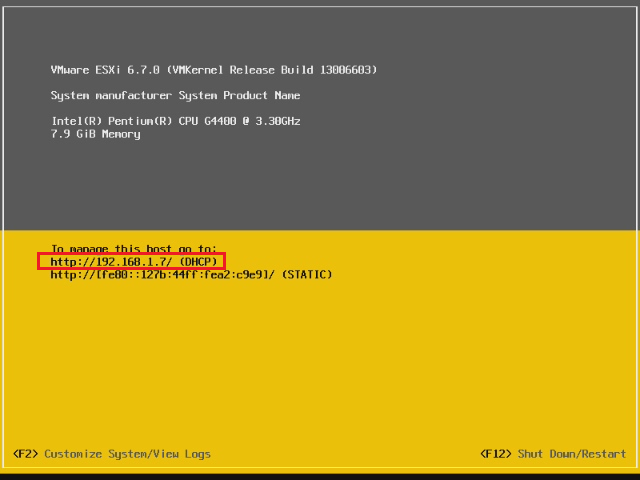
Zadáme jí do www prohlížeče a už nás vítá klasická přihlašovací obrazovka...
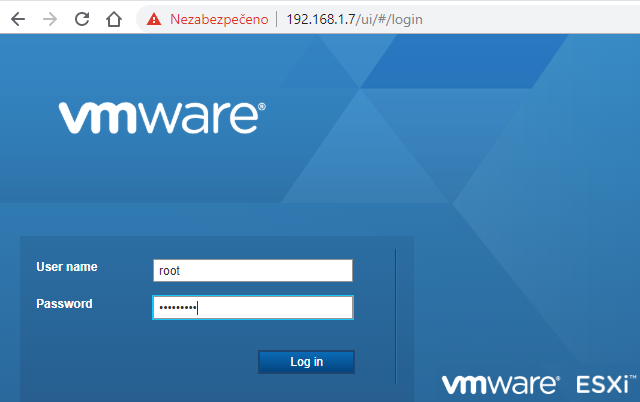
Přihlásím se účtem root/Testtest1* (vaším heslem) a dostaneme se na úvodní obrazovku (dashboard).
Je tu víc informací, ale zorientujete se. Všechny volby „očekáváte“, jen jsou oproti konkurenci jinak rozmístěné. Můžete vypnou nebo restartovat celý VMware ESXi server, vytvořit nový virtuální stroj...
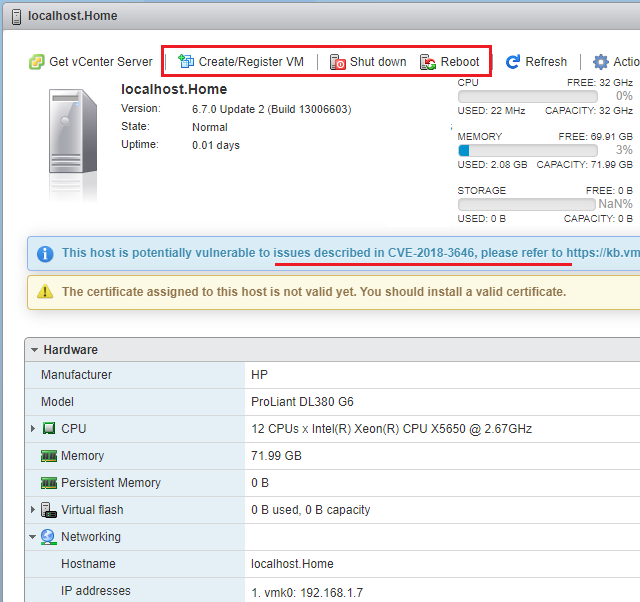
Všimněte si červeně podtrženého hlášení, že systém je zranitelný na chyby typu Spectre/Meltdown. To mi nevadí do doby, dokud tu nepoběží cizí virtuální stroje nebo potenciálně nepřátelské aplikace.
Jinak mám k dispozici poměrně dost paměti, dost virtuálních CPU a výkonu obecně, ostatně VMware je nainstalovaný na serveru z článku: Server 12 jader a 72 GB RAM do 5 000 Kč
Začneme prvotním nastavením serveru, nastavíme servery NTP, jejich adresy najdete třeba přes Google.

O záložku dál přidělte serveru licenci, tu jste získali při stažení ESXi.
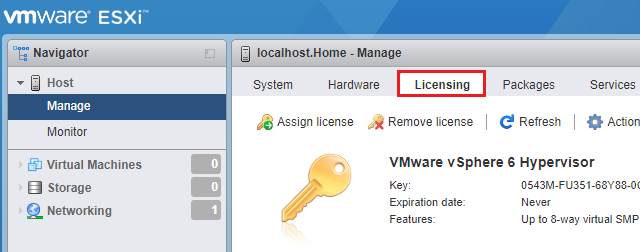
A ještě dál si můžete založit další uživatele, doma vám samozřejmě „stačí“ uživatel Root.
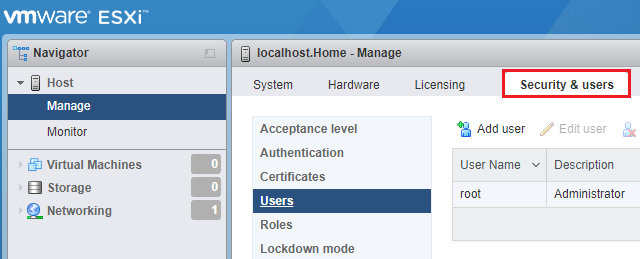
Nastavení není mnoho, velmi rychle se zorientujete. Jemné ladění je ovšem jiný příběh.





